Kreiranje i uređivanje kolona za Microsoft Dataverse pomoću Power Apps istraživača rešenja
Istraživač rešenja obezbeđuje jedan način za kreiranje i uređivanje kolona za Dataverse.
Power Apps portal omogućava konfigurisanje najčešćih opcija, ali određene opcije mogu biti podešene samo pomoću istraživača rešenja.
Još informacija:
- Kreiranje i uređivanje kolona za Dataverse
- Kreiranje i uređivanje kolona za Dataverse pomoću Power Apps portala
Otvorite istraživač rešenja
Deo imena svake prilagođene kolone koju kreirate je prefiks prilagođavanja. On se postavlja na osnovu izdavača rešenja za rešenje na kom radite. Ako vam je prefiks prilagođavanja važan, proverite da li radite na nekontrolisanom rešenju u kom je prefiks prilagođavanja vaš željeni prefiks za ovu tabelu. Još informacija: Promena prefiksa za izdavača rešenja
Otvaranje nekompletnog rešenja
U usluzi Power Apps izaberite Rešenja u levom oknu za navigaciju, a zatim na traci sa alatkama izaberite Prelazak na klasični izgled. Ako se stavka ne nalazi u oknu bočne table, izaberite …Više, a zatim izaberite stavku koju želite.
Na listi Sva rešenja otvorite željeno nekompletno rešenje.
Prikaz kolona
Sa otvorenim istraživačem rešenja, u okviru stavke Komponente razvijte stavku Tabele i izaberite tabelu u kojoj želite da kreirate ili uredite kolonu.
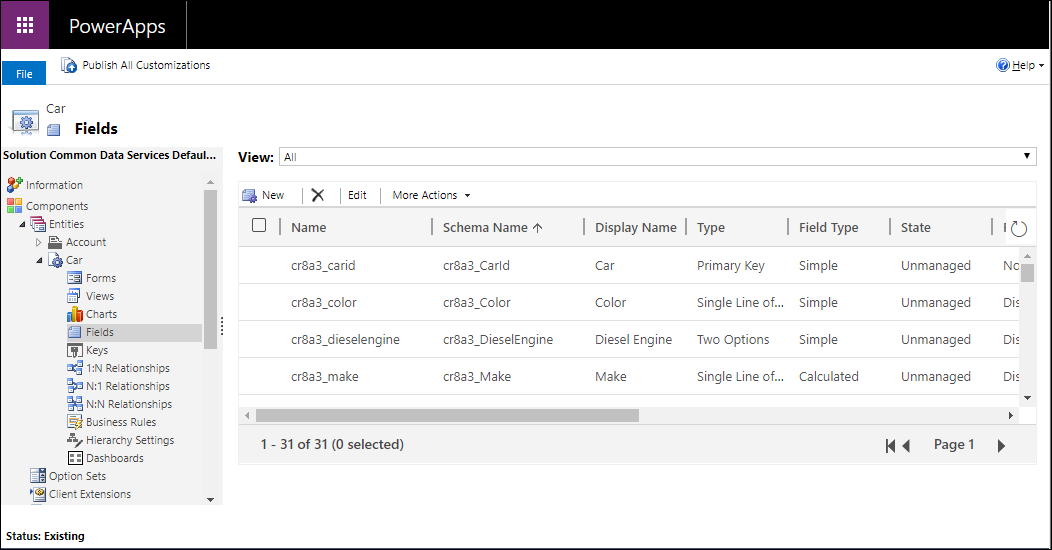
Možete da izaberite sledeće prikaze:
| Prikaz | Opis |
|---|---|
| Svi | Prikazuje sve kolone za tabelu |
| Prilagođeno | Prikazuje samo prilagođene kolone za tabelu |
| Prilagodljivo | Prikazuje samo kolone koje mogu da se uređuju |
Kreiranje kolone
Prilikom prikaza kolona, na komandnoj traci kliknite na dugme Novo, koje će otvoriti obrazac za novu kolonu. Neke standardne tabele ili prilagođene tabele koje su uključene u kompletno rešenje možda neće dozvoliti da dodate nove kolone.
Napomena
Za aplikacije zasnovane na modelu, možete i da kreirate novu kolonu iz uređivača obrazaca. U uređivaču obrazaca, ispod natpisa Istraživač kolona kliknite na dugme Nova kolona da biste kreirali novu kolonu. Još informacija: Dodavanje, konfigurisanje, premeštanje ili brisanje kolona na obrascu
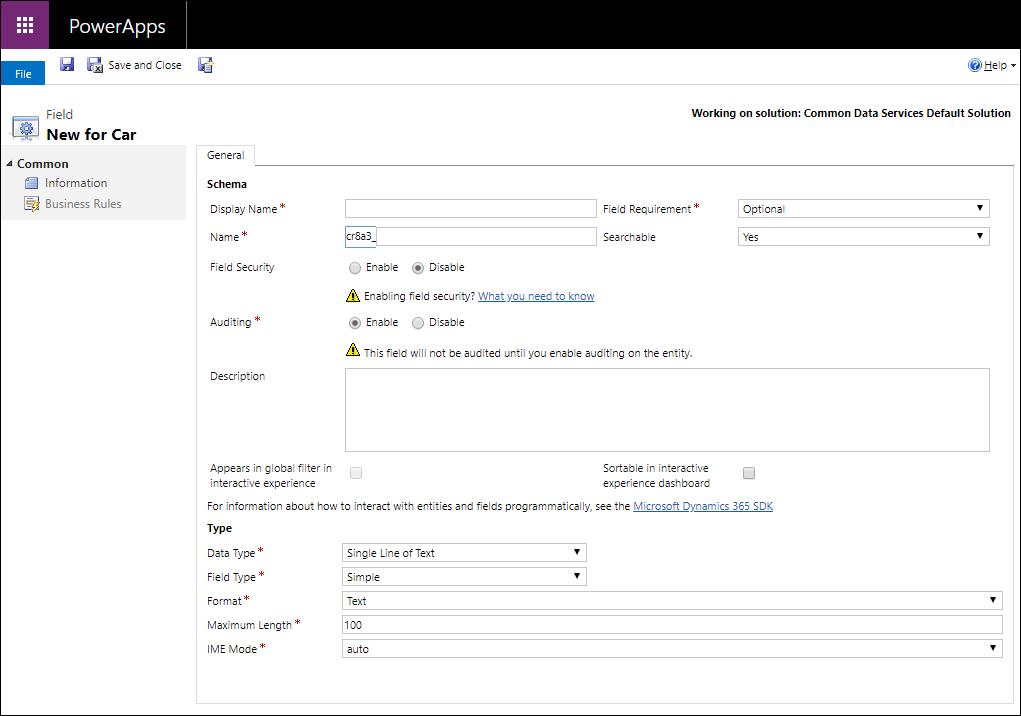
Morate da unesete podatke i da potvrdite skup podrazumevanih vrednosti za sledeća svojstva pre nego što sačuvate.
| Svojstvo | Opis |
|---|---|
| Ime za prikaz | Tekst koji će se prikazivati za kolonu u korisničkom interfejsu. To možete promeniti nakon što sačuvate, ali vrednost koju unesete će generisati vrednost za kolonu Ime. |
| Zahtev za kolonu | Da li su podaci obavezni u koloni da biste sačuvali red. Još informacija: Opcije zahteva za kolonu |
| Ime | Jedinstveno ime u vašem okruženju. Ime će biti generisano za vas na osnovu imena za prikaz koje ste uneli, ali ga možete urediti pre čuvanja. Kada se kolona kreira, nije moguće promeniti ime zato što je moguće da se u aplikacijama ili kodu upućuje ka njemu. Ime će ispred sebe imati dodat prefiks za prilagođavanje za trenutni izdavač rešenja. |
| Može se pretraživati | Podesite ovo na Ne za kolone tabele koju ne koristite. Ako je kolona podložna pretrazi, pojavljuje se u naprednoj pretrazi u aplikacijama zasnovanim na modelu i dostupna je prilikom prilagođavanja prikaza. Ako opozovete ovo, to će smanjiti broj opcija koje vide ljudi koji koriste naprednu pretragu. |
| Bezbednost kolone | Da li su podaci u koloni zaštićeni na višem nivou od tabele. Još informacija: Bezbednost na nivou kolone za kontrolu pristupa |
| Nadgledanje | Da li će podaci za ovu kolonu biti nadgledani kada tabela bude omogućena za nadgledanje. Još informacija: Nadgledanje podataka i aktivnosti korisnika radi bezbednosti i usaglašenosti |
| Opis | Unesite uputstva za korisnika o tome čemu kolona služi. Ovi opisi se pojavljuju kao opisi alatki za korisnika u aplikacijama zasnovanim na modelu kada postave miša iznad oznake kolone. |
| Prikazuje se u globalnom filteru u interaktivnom iskustvu | Još informacija: Konfigurisanje kontrolnih tabli interaktivnog iskustva |
| Može se sortirati na kontrolnoj tabli interaktivnog iskustva | Još informacija: Konfigurisanje kontrolnih tabli interaktivnog iskustva |
| Tip podataka | Kontroliše kako se vrednosti skladište, kao i kako će se oblikovati u pojedinim aplikacijama. Kada sačuvate kolonu, ne možete da promenite tip podataka jer to može da utiče na podatke u vašoj tabeli. Još informacija: Tipovi podataka za kolone |
| Tip kolone | Da li je kolona Jednostavna, Izračunata ili Zbirna vrednost. Još informacija: Tip kolone |
| Oblikovanje | Način na koji će kolona biti oblikovana. Dostupne opcije oblikovanja zavise od Tipa podataka. |
Možete da podesite dodatne opcije u zavisnosti od vašeg izbora za Tip podataka. Još informacija: Tipovi podataka za kolone
Opcije zahteva kolone
Postoje tri opcije zahteva kolone:
- Opcionalno: Red može da se sačuva čak i ako ne postoji nijedan podatak u ovoj koloni.
- Preporučeno za posao: Red može da se sačuva čak i ako ne postoji nijedan podatak u ovoj koloni. Međutim, plavi simbol se prikazuje pored kolone da bi pokazao da je ovo važno.
- Potrebno za posao: Red ne može da se sačuva ako ne postoji nijedan podatak u ovoj koloni.
Napomena
- Kada se red programski sačuva pomoću veb-usluga, primenjuju se samo SystemRequired kolone. Ako ne postavite vrednost za SystemRequired kolone, vratiće se greška. Ne možete da podesite nivo SystemRequired zahteva.
Postavljanje kolone na „Potrebno za posao“ znači da će podrazumevano ponašanje aplikacije zasnovane na modelu ili aplikacije sa podlogom primeniti ovaj zahtev u aplikaciji. Zahtev se neće poslati usluzi ako kolona nema vrednost. Korisniku aplikacije se prikazuje greška i traži se da doda podatke u obaveznu kolonu da bi mogao da sačuva red. Postoje opcije unutar aplikacije koje zamenjuju ovo ponašanje i dozvole da se postupak nastavi ako je potrebno. - Budite pažljivi kada kolone označavate kao potrebne za posao. Ljudi će odbijati da koriste aplikaciju ako ne mogu da sačuvaju redove jer im nedostaju tačne informacije koje treba uneti u obaveznu kolonu. Ljudi će možda unositi pogrešne podatke samo zato da bi sačuvali red i nastavili sa svojim poslom. Možete da koristite poslovna pravila ili skripte obrazaca da biste promenili nivo zahteva jer se podaci u redu menjaju dok ljudi rade na njemu. Još informacija Kreiranje poslovnih pravila i preporuka za primenu logike u obrascu
Tipovi podataka za kolone
Postoji više različitih tipova kolona, ali možete da kreirate samo neke od njih. Za još informacija o svim tipovima kolona, pogledajte Tipovi kolona i tipovi podataka za kolonu.
Kada kreirate kolonu, Tip podataka pruža sledeće opcije:
| Opcija | Opis |
|---|---|
| Jedan red teksta | Ova kolona može da sadrži najviše 4000 tekstualnih znakova. Maksimalnu dužinu možete da postavite i na manji broj. Ova kolona ima nekoliko opcija za oblikovanje koje će promeniti izgled teksta. Još informacija: Jedan red opcija za oblikovanje teksta |
| Izbor | Prikazuje listu opcija sa koje možete da izaberete jednu. Još informacija: Opcije kolone izbora |
| Višestruki izbor | Prikazuje listu opcija sa gde možete da izaberete više opcija. Još informacija: Opcije kolone izbora |
| Da/Ne | Prikazuje listu opcija sa koje možete da izaberete jednu od dve. Da/Ne kolone ne pružaju mogućnosti formatiranja na nivou kolone. Međutim, kada dodate takvo polje u obrazac, možete da ga prikažete kao radio dugme, polje za potvrdu ili listu za odabir. |
| Image | Prikazuje jednu sliku po redu u aplikaciji. Svaka tabela može da ima samo jednu kolonu za sliku. Kolone slike su uvek imenovane tableImage. |
| Ceo broj | U ovoj koloni mogu da budu celi brojevi čija je vrednost između -2.147.483.648 i 2.147.483.647. Ova kolona ima opcije koje se menjaju u zavisnosti od toga kako je kolona predstavljena. Još informacija: Opcije celog broja |
| Broj sa pokretnim zarezom | U ovoj koloni mogu da budu vrednosti između -100.000.000.000 i 100.000.000.000 sa preciznošću od najviše 5 decimala. Morate da navedete nivo preciznosti, kao i minimalnu i maksimalnu vrednost. Još informacija Korišćenje ispravnog tipa broja |
| Decimalni broj | U ovoj koloni mogu da budu vrednosti između -100.000.000.000 i 100.000.000.000 sa preciznošću od najviše 10 decimala. Morate da navedete nivo preciznosti, kao i minimalnu i maksimalnu vrednost. Još informacija Korišćenje ispravnog tipa broja |
| Valuta | U ovoj koloni mogu da budu novčane vrednosti između -922.337.203.685.477 i 922.337.203.685.477. Možete da postavite nivo preciznosti ili da odaberete preciznost zasnovanu na određenoj valuti ili na jedinstvenoj standardnoj preciznosti koja se koristi u organizaciji. Još informacija: Upotreba kolona valute |
| Više redova teksta | Ova kolona može da sadrži najviše 1.048.576 tekstualnih znakova. Maksimalnu dužinu možete da postavite i na manji broj. Kada dodate ovu kolonu u obrazac aplikacije zasnovane na modelu, možete da navedete dimenzije kolone. |
| Datum i vreme | Koristite ove kolone za skladištenje vrednosti vremena. Možete da skladištite vrednosti počev od 1.1.1753. u 00:00. Još informacija: Opcije datuma i vremena |
| Pronalaženje | Kolona koja omogućava postavljanje reference u jedan red posebne vrste tabele. Neke sistemske kolone za pronalaženje se ponašaju drugačije. Još informacija: Različiti tipovi pronalaženja |
| Klijent | Kolona za pronalaženje koju možete koristiti da navedete klijenta, koji može biti poslovni kontakt ili kontakt. Još informacija: Različiti tipovi pronalaženja |
Opcije jednog reda teksta
Tip podatka „Jedan red teksta“ ima sledeće opcije formata:
| Format | Opis |
|---|---|
| Tekst | Tekstualna vrednost koja će biti prikazana u tekstualnom polju sa jednim redom. |
| Oblast teksta | Tekstualna vrednost koja će biti prikazana u tekstualnom polju sa više redova. Ako vam je potrebno više od 4000 znakova, koristite tip podataka Više redova teksta. |
| E-pošta | Tekstualna vrednost čija je valjanost proverena kao e-adresa i prikazana kao „mailto“ veza u koloni. |
| URL adresa | Tekstualna vrednost čija je valjanost proverena kao URL adresa i koja se prikazuje kao veza za otvaranje URL adrese. |
| Berzanska oznaka | Tekstualna vrednost za berzansku oznaku koja će prikazati vezu koja će se otvoriti za prikazivanje berzanske oznake. |
| Telefon | Tekstualna vrednost čija je valjanost proverena kao broj telefona prikazan kao veza za pokretanje telefonskog poziva korišćenjem programa Skype. |
Možete podesiti i Maksimalnu dužinu kako sistem ne bi dozvolio vrednosti teksta duže od onih koje odredite.
Opcije za kolonu izbora
Kolone koje obezbeđuju skup opcija mogu da obuhvataju sopstveni skup lokalnih opcija ili da upućuju na zajednički skup globalnih opcija koje mogu da koriste više kolona.
Upotreba globalnog izbora je dragocena kada kreirate isti skup opcija za više kolona. Sa globalnim izborom, potrebno je samo da održavate skup opcija na jednom mestu.
Kada odaberete tip podataka Izbor sa višestrukim biranjem ili Izbor, dizajner za istraživač rešenja će podrazumevano obezbediti opciju za lokalni izbor.
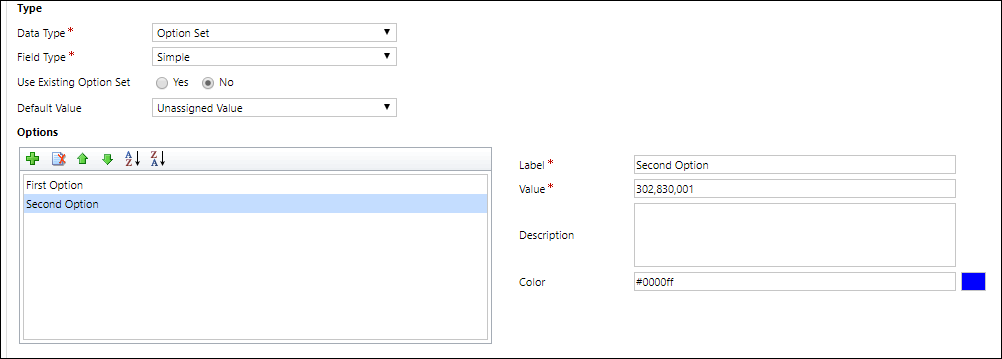
Konfigurisanje lokalnih izbora
Da biste definisali opcije, u oblasti Opcije kliknite na  i dodajte opciju.
i dodajte opciju.
Za svaku opciju možete da dodate sledeće vrednosti svojstava
| Svojstvo | Opis |
|---|---|
| Oznaka | Tekst opcije koji može da se lokalizuje. |
| Vrednost | Vrednost broja opcije. Prethodi joj vrednost definisana u izdavaču rešenja za rešenje na kome radite. Ovaj prefiks omogućava da se vrednost razlikuje od vrednosti opcija koje mogu biti definisane u drugom rešenju i uvezene u vaše okruženje. |
| Spoljna vrednost | Ova vrednost se koristi za virtuelne entitete za povezivanje vrednosti u izvoru spoljnih podataka sa ovom opcijom. |
| Opis | Mesto gde evidentirate svrhu ove opcije. Ova vrednost se ne prikazuje korisnicima aplikacije. |
| Boja | Navodi boju koju treba da koristite u grafikonima za ovu opciju. Savet: Na lokaciji poput w3schools.com Birač HTML boja pronađite vrednosti heksadecimalnih kodova za boje. |
Pomoću drugih ikona u opcijama trake sa alatkama obavite sledeće radnje:
| Ikona | Operacija |
|---|---|
 |
Uklonite izabranu opciju |
 |
Premestite izabranu opciju nagore |
 |
Premestite izabranu opciju nadole |
 |
Sortirajte opcije prema obeležju rastućim redosledom |
 |
Sortirajte opcije prema obeležju opadajućim redosledom |
Korišćenje postojećeg izbora
Ako odaberete Koristi postojeći skup opcija, dizajner će prikazati listu postojećih globalnih izbora i obuhvatiti dugmad Uredi i Novo za konfigurisanje globalnih izbora koje bi ova kolona trebalo da koristi.

Možete i zasebno da konfigurišete globalne izbore. Još informacija: Kreiranje i uređivanje globalnih opcija za uslugu Dataverse (liste izbora)
Napomena
Ako definišete svaki izbor kao globalni izbor, lista globalnih izbora će se uvećati i biće teška za upravljanje. Ako znate da će se skup opcija koristiti samo na jednom mestu, koristite lokalni izbor.
Izbori celih brojeva
Kolone celog broja imaju sledeće izbore formata:
| Oblikovanje | Opis |
|---|---|
| Nijedno | Brojčana vrednost predstavljena u tekstualnom polju. |
| Trajanje | Brojčana vrednost predstavljena kao padajuća lista koja sadrži vremenske intervale. Korisnik može da izabere vrednost sa liste ili da unese vrednost celog broja koja predstavlja broj minuta. |
| Vremenska zona | Brojčana vrednost predstavljena kao padajuća lista koja sadrži listu vremenskih zona. |
| Jezik | Brojčana vrednost predstavljena kao padajuća lista koja sadrži listu jezika koji su omogućeni za okruženje. Ako nijedan drugi jezik nije omogućen, osnovni jezik će biti jedina opcija. Vrednost sačuvana je vrednost za lokalni identifikator (LCID) jezika. |
Možete i da postavite maksimalne i minimalne dozvoljene vrednosti.
Opcije datuma i vremena
Kolone za datum i vreme imaju sledeće opcije:
| Oblikovanje | Opis |
|---|---|
| Datum i vreme | Vrednost datuma i vremena. |
| Samo datum | Vrednost za datum i vreme prikazuje samo datum. Vrednost vremena se skladišti kao 00:00 (00: 00:00) u sistemu. |
Možete podesiti i određeno Ponašanje za kolone datuma i vremena u Naprednim opcijama.
- Lokalno vreme korisnika: Prikazuje vrednosti konvertovane u lokalnu vremensku zonu trenutnog korisnika. Ovo je podrazumevano za nove kolone.
- Samo datum: Ovo ponašanje je dostupno za tip Samo datum. Prikazuje vrednosti bez konverzije vremenske zone. Koristite ovo za podatke kao što su rođendani i godišnjice.
- Nezavisno od vremenske zone: Prikazuje vrednosti bez konverzije vremenske zone.
Još informacija: Ponašanje i formatiranje kolona Datum i vreme
Tip kolone
Možete da podesite da prilagođena kolona Tip polja bude kolona tipa Jednostavno, Izračunato ili Zbirna vrednost.
Jednostavno
Jednostavno znači da kolona nije izračunato ili kolona zbirne vrednosti.
Izračunato
Sa izračunatom kolonom možete da unesete formulu da biste dodelili vrednost koloni. Ovi tipove podataka mogu biti podešeni za izračunate kolone: Valuta, Datum i vreme, Decimalni broj, Izbor sa višestrukim biranjem, Izbor, Jedan red teksta, Da/Ne i Ceo broj.
Još informacija: Definisanje izračunatih kolona za automatizovanje ručnih izračunavanja
Zbirna vrednost
Sa kolonom zbirne vrednosti možete da podesite funkcije agregacije koje će se periodično pokretati radi zadavanja brojčane vrednosti koloni. Ove vrste podataka mogu biti podešene na izračunate kolone: Valuta, Datum i vreme, Decimalni broj i Ceo broj.
Još informacija: Definisanje kolona zbirnih vrednosti koje agregiraju vrednosti
Čuvanje nove kolone
Kada konfigurišete kolonu, koristite jednu od tri komande na komandnoj traci:
| Command | Opis |
|---|---|
| Sačuvaj | Sačuvajte definiciju kolone i ostavite otvoren prozor obrasca. |
| Sačuvaj i zatvori | Sačuvajte definiciju kolone i zatvorite prozor. |
| Sačuvaj – Kreiraj novo | Sačuvajte definiciju kolone i otvorite novi obrazac da biste kreirali novu kolonu. |
Uređivanje kolone
Dok prikazujete kolone, izaberite kolonu koju želite da uredite. Neke standardne kolone ili prilagođene kolone koje su uključene u kompletno rešenje možda neće dozvoliti da ih uređujete.
Napomena
Prilikom uređivanja obrasca, za svaku kolonu koja je već dodata u obrazac možete da kliknete dvaput na kolonu i prikažete Svojstva kolone. Na kartici Detalji kliknite na dugme Uredi. Još informacija: Dodavanje, konfigurisanje, premeštanje ili brisanje kolona na obrascu
Kada unesete izmene u kolonu, morate da objavite prilagođavanja.
Da biste objavili izmene za jednu tabelu, u okviru opcije Komponente izaberite stavku Tabele, a zatim izaberite tabelu u kojoj ste izvršili izmene. Na traci sa alatkama Radnje izaberite stavku Objavi.
Da biste objavili sve izmene koje ste napravili na većem broju tabela ili komponenti, na traci sa alatkama Radnje, izaberite opciju Objavi sva prilagođavanja.
Napomena
Instaliranje rešenja ili objavljivanje prilagođavanja može da utiče na normalno rukovanje sistema. Preporučujemo vam da planirate objavljivanje rešenja kada to najmanje utiče na korisnike.
Uređivanje više kolona
Da biste uredili jednu ili više kolona, izaberite kolonu ili kolone (koristeći taster Shift) koje želite da izmenite, a zatim na traci sa alatkama Radnje izaberite opciju Uredi.
Kada izaberete više kolona za uređivanje, prikazaće se dijalog Uređivanje više kolona. Možete da uredite opcije Zahtev za kolonu, Može da se pretražuje i Nadgledanje.
Brisanje kolone
Sa bezbednosnom ulogom administratora sistema, možete da brišete sve prilagođene kolone koje nisu deo kompletnog rešenja. Kada izbrišete kolonu, svi podaci sačuvani u toj koloni će biti izgubljeni. Jedini način da vratite podatke iz izbrisane kolone je da vratite bazu podataka sa tačke pre brisanja kolone.
Napomena
Pre nego što izbrišete prilagođenu kolonu, morate ukloniti sve zavisne elemente koji možda postoje u drugim komponentama rešenja.
- Prilikom prikazivanja kolona, izaberite prilagođenu kolonu koja može biti izbrisana na listi i kliknite na dugme
 dugme na komandnoj traci.
dugme na komandnoj traci. - U okviru dijaloga Potvrda brisanja, izaberite stavku Izbriši.
Savet
Možete izabrati više prilagođenih kolona za brisanje tokom jedne operacije.
Provera zavisnih elemenata kolone
Izaberite kolonu u listi. U meniju Više radnji izaberite stavku Prikaži zavisnosti.
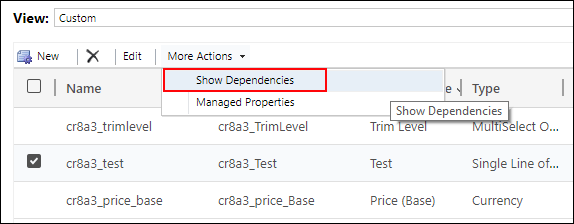
Zavisni elementi su sve povezane upotrebe kolone koje će sprečiti njeno brisanje. Na primer, ako se neka kolona koristi u obrascu ili prikazu, morate najpre da uklonite reference ka toj koloni u tim komponentama rešenja.
Ako izbrišete kolonu za pronalaženje, relacija između tabela tipa 1:N za tu kolonu će biti automatski izbrisana.
IME režim
Režim IME (uređivač metoda unosa) određuje kako se fizička tastatura može koristiti za unos znakova za tekstualne kolone. IME čine alatke koje obezbeđuje operativni sistem za sastavljanje teksta. Oni se obično koriste za unošenje kineskih, japanskih i korejskih reči. Režim IME ne ograničava znakove koje korisnici mogu da unesu. Na primer, kada je režim IME onemogućen, korisnici i dalje mogu da unose japanske znakove umetanjem teksta za unos.
Važno
Režim IME se koristi za kompatibilnost unazad sa nasleđenim veb-klijentom, a ovde opisana podešavanja režima IME ne odnose se na aplikacije u objedinjenom interfejsu. Pored toga, režim IME je podržan samo u pregledaču Internet Explorer, a delimično podržan u pregledaču Firefox.
- Aktivno: Ova vrednost će početno aktivirati IME. Po želji ga možete deaktivirati kasnije. To je podrazumevano podešavanje za IME.
- Automatski: Kad je režim IME automatski, Power Apps neće ometati IME.
- Onemogućeno: Onemogućite režim IME da biste zaobišli IME. Ovo može biti korisno za unos alfanumeričkih znakova na određenim jezicima.
- Neaktivno: Power Apps će na početku deaktivirati IME. Po želji ga možete aktivirati kasnije.
Takođe pogledajte
Kreiranje i uređivanje kolona za Dataverse
Kreiranje i uređivanje kolona za Dataverse pomoću Power Apps portala
Tipovi kolona i tipovi podataka za kolone
Definisanje izračunatih kolona za automatizovanje ručnih izračunavanja
Definisanje kolona zbirnih vrednosti koja objedinjuju vrednosti
Ponašanje i formatiranje kolona „Datum“ i „Vreme“
Napomena
Možete li nam reći o svojim željenim postavkama jezika u dokumentaciji? Ispunite kratku anketu. (imajte na umu da je ova anketa na engleskom jeziku)
Anketa će trajati oko sedam minuta. Ne prikupljaju se lični podaci (izjava o privatnosti).
Povratne informacije
Stiže uskoro: Tokom 2024. godine postepeno ćemo ukidati probleme sa uslugom GitHub kao mehanizam povratnih informacija za sadržaj i zameniti ga novim sistemom povratnih informacija. Dodatne informacije potražite u članku: https://aka.ms/ContentUserFeedback.
Prosledite i prikažite povratne informacije za